苹果手机怎么查看内存卡内存?苹果查看内存卡内存步骤是什么?
在探讨苹果手机如何查看内存卡之前,需要明确一个核心概念:苹果iPhone和iPad等设备本身并不支持通过内置存储卡槽扩展存储空间,这与许多安卓手机不同,iPhone的存储空间是固定的,由设备内部闪存提供,用户无法像使用传统内存卡(如MicroSD卡)那样插入或移除存储介质,苹果用户仍然可以通过多种方式实现类似“内存卡”的功能,例如使用外接存储设备、云存储服务或通过第三方应用管理文件,从而实现查看、传输和存储文件的目的,以下将详细解释这些方法及其操作步骤,帮助用户高效管理存储需求。

苹果官方提供的解决方案是通过“文件”应用访问外接存储设备,苹果支持使用闪电转USB相机转换器(或USB-C转相机转换器,适用于iPhone 11及后续机型)连接U盘、SD读卡器等外接存储设备,具体操作步骤如下:将外接存储设备通过转换器连接到iPhone的 Lightning 或 USB-C 接口,解锁手机并等待几秒钟,系统会自动弹出提示,询问是否允许“文件”应用访问该设备,点击“允许”后,打开“文件”应用,在浏览界面左侧的“浏览”标签页中,可以看到“我的iPhone”下方新增了外接存储设备的名称,点击进入即可查看其中的文件和文件夹,这种方法支持查看常见的文件格式,如照片、视频、文档等,并且可以直接在iPhone上进行复制、移动或删除操作,类似于管理内置存储空间,需要注意的是,外接存储设备需采用FAT32、exFAT或HFS+格式才能被iPhone正常识别,且部分大容量设备可能需要额外供电。
除了外接硬件,苹果用户还可以利用云存储服务实现“内存卡”的查看功能,iCloud是苹果官方提供的云存储服务,用户可以通过iCloud Drive存储文件并在多设备间同步,要查看iCloud Drive中的文件,只需打开“文件”应用,在左侧选择“iCloud Drive”,即可访问所有上传的文档和文件夹,iCloud还支持“优化iPhone储存空间”功能,该功能会自动将原始照片和视频存储在iCloud中,并在iPhone上保留优化后的版本以节省本地空间,用户可以在“设置”-[“你的姓名”]-“iCloud”-“照片”中开启此功能,之后在“照片”应用中查看所有媒体文件,即使本地存储不足也能通过iCloud访问,对于非苹果生态用户,第三方云服务如百度网盘、阿里云盘、Google Drive等也是不错的选择,这些服务通常提供官方iOS应用,用户只需安装应用并登录账号,即可上传、下载和查看存储在云端的文件,实现跨平台访问。
另一种方式是通过第三方文件管理应用实现类似内存卡的功能,苹果App Store中有许多支持连接外部存储设备或访问云盘的应用,例如FileMaster、Documents by Readdle等,以Documents by Readdle为例,该应用不仅内置了文件管理器,还支持通过Wi-Fi连接局域网内的计算机、访问云存储服务(如Google Drive、Dropbox等),以及通过USB连接U盘或SD卡读卡器,用户只需下载并安装此类应用,按照提示添加外接设备或云盘账户,即可在应用内统一管理所有文件,部分第三方应用还支持直接从应用内打开、编辑和分享文件,提供比原生“文件”应用更丰富的功能。
对于需要频繁使用SD卡的用户,还可以考虑使用支持Lightning或USB-C接口的SD卡读卡器,这种设备通常与U盘类似,一端插入iPhone,另一端插入SD卡,连接后同样通过“文件”应用访问,苹果官方的闪电转SD卡相机读卡器支持直接查看和传输相机中的照片和视频,非常适合摄影师或摄影爱好者使用,使用时,只需将SD卡插入读卡器,连接iPhone,解锁手机后系统会自动识别,用户可以在“文件”应用中查看SD卡内容并进行操作。
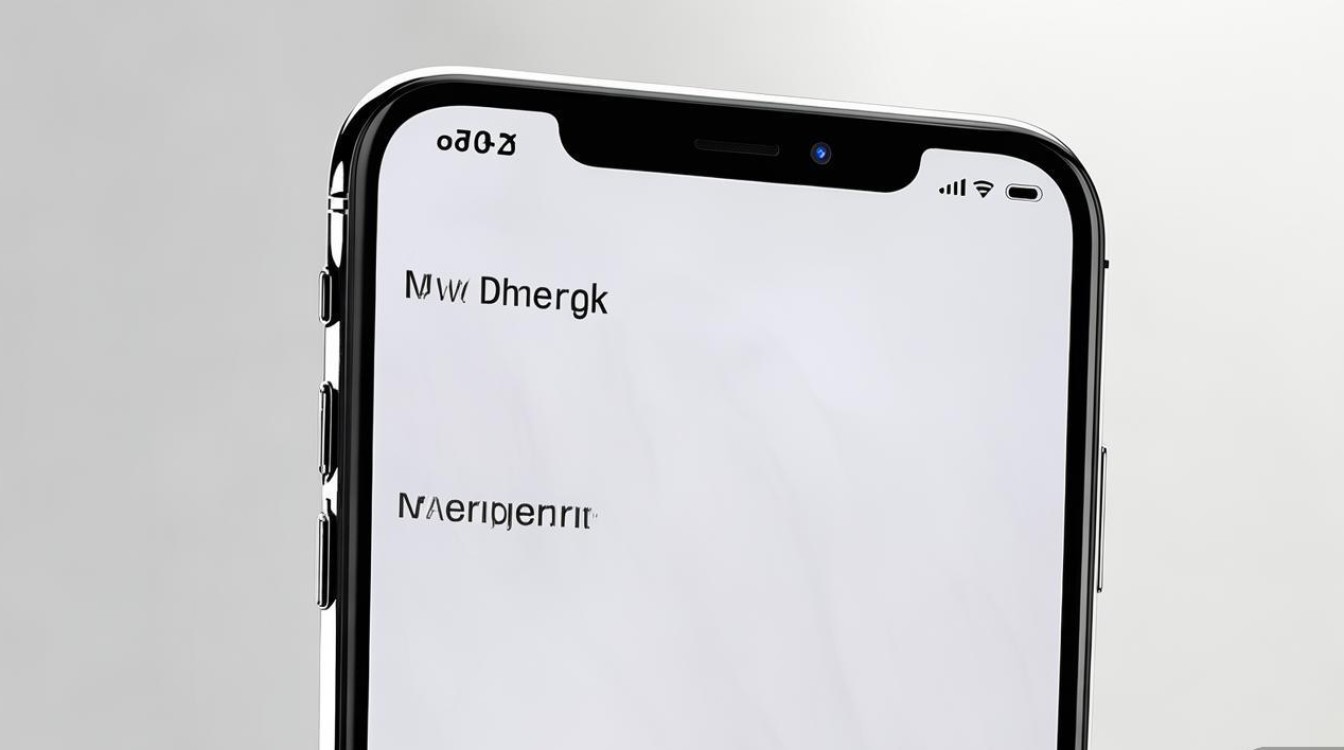
需要注意的是,苹果设备对文件管理的权限限制较为严格,用户无法像在安卓设备上那样直接通过USB连接电脑以“磁盘模式”访问iPhone存储空间,查看和管理文件主要依赖“文件”应用、云服务或第三方工具,外接存储设备的兼容性也是一个重要因素,建议选择苹果官方认证或兼容性良好的第三方产品,以避免连接失败或读取错误。
以下通过表格总结不同方法的适用场景和优缺点:
| 方法 | 适用场景 | 优点 | 缺点 |
|---|---|---|---|
| 外接存储设备 | 需要临时或频繁访问大容量文件 | 即插即用,无需网络连接,传输速度快 | 需额外购买设备,携带不便,格式限制 |
| iCloud云存储 | 苹果生态用户,多设备同步 | 无缝集成,自动备份,安全可靠 | 免费空间有限,需付费扩容,依赖网络 |
| 第三方云服务 | 跨平台用户,大文件长期存储 | 免费空间较大,支持多种文件格式 | 需安装额外应用,部分服务需付费 |
| 第三方文件管理应用 | 需要高级文件管理功能或网络共享 | 功能丰富,支持多种存储介质集成 | 界面复杂,可能存在广告或内购 |
在实际使用中,用户可以根据自身需求选择最适合的方法,如果只是临时传输照片,使用SD卡读卡器最为便捷;如果需要长期存储和同步文件,iCloud或第三方云服务则是更好的选择;而对于需要灵活管理多种存储介质的用户,第三方文件管理应用能够提供更全面的解决方案。
相关问答FAQs:
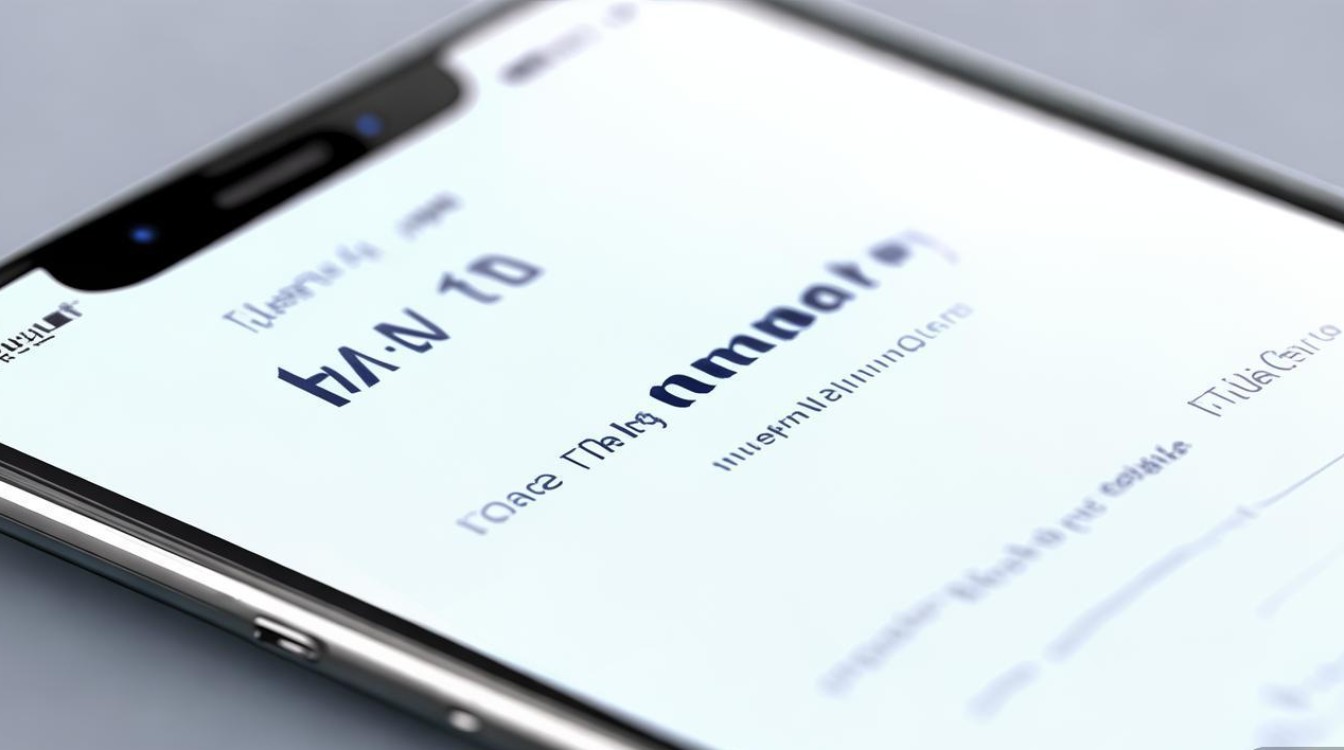
问题1:为什么我的iPhone插入SD卡读卡器后无法识别?
解答:首先检查SD卡格式是否为FAT32、exFAT或HFS+,iPhone不支持NTFS格式,其次确认读卡器与iPhone的接口匹配(Lightning或USB-C),并尝试重新插拔设备,若问题依旧,可能是读卡器或SD卡故障,建议在其他设备上测试或更换配件,确保iPhone系统已更新至最新版本,以避免兼容性问题。
问题2:如何将iPhone中的文件备份到外接存储设备?
解答:通过“文件”应用连接外接存储设备后,找到需要备份的文件(如照片、文档等),长按文件选择“复制”,然后进入外接存储设备的文件夹,点击“粘贴”即可完成备份,对于大量照片,可使用“照片”应用的“共享”功能,选择“存储到文件”,然后指定外接存储设备作为保存位置,需要注意的是,系统应用和部分受保护的文件无法直接备份到外接设备。
版权声明:本文由环云手机汇 - 聚焦全球新机与行业动态!发布,如需转载请注明出处。


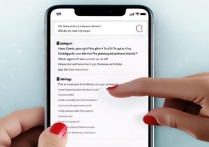









 冀ICP备2021017634号-5
冀ICP备2021017634号-5
 冀公网安备13062802000102号
冀公网安备13062802000102号